ເກືອບທຸກສະມາຊິກເຟສບຸກຢ່າງ ໜ້ອຍ ໜຶ່ງ ຄັ້ງໄດ້ຄິດກ່ຽວກັບຄວາມເປັນໄປໄດ້ທີ່ຈະດາວໂຫລດວິດີໂອຈາກເຄືອຂ່າຍສັງຄົມທີ່ນິຍົມທີ່ສຸດຈົນເຖິງຄວາມຊົງ ຈຳ ຂອງໂທລະສັບຂອງພວກເຂົາ, ເພາະວ່າ ຈຳ ນວນເນື້ອຫາທີ່ ໜ້າ ສົນໃຈແລະມີປະໂຫຍດຢູ່ໃນປື້ມບັນທຶກຊັບພະຍາກອນແມ່ນມີຂະ ໜາດ ໃຫຍ່ແທ້, ແລະມັນບໍ່ເປັນໄປໄດ້ທີ່ຈະຢູ່ໃນອິນເຕີເນັດເພື່ອເບິ່ງມັນ. ເຖິງວ່າຈະບໍ່ມີວິທີທາງການ ສຳ ລັບການດາວໂຫລດເອກະສານຈາກເຄືອຂ່າຍສັງຄົມ, ແຕ່ມັນກໍ່ເປັນໄປໄດ້ທີ່ຈະຄັດລອກວິດີໂອໃດໆເຂົ້າໄປໃນຄວາມຊົງ ຈຳ ຂອງໂທລະສັບຂອງທ່ານ. ເຄື່ອງມືທີ່ມີປະສິດຕິພາບທີ່ຊ່ວຍໃຫ້ທ່ານສາມາດແກ້ໄຂບັນຫານີ້ໃນສະພາບແວດລ້ອມຂອງ Android ແລະ iOS ຈະໄດ້ຮັບການປຶກສາຫາລືໃນບົດຄວາມນີ້.
ຄວາມນິຍົມແລະຄວາມນິຍົມຂອງເຟສບຸກແມ່ນມີຄວາມສົນໃຈຫຼາຍໃນບັນດານັກພັດທະນາຊອບແວເພື່ອໃຫ້ຜູ້ໃຊ້ມີຄຸນລັກສະນະເພີ່ມເຕີມ, ພ້ອມທັງການປະຕິບັດ ໜ້າ ທີ່ທີ່ບໍ່ໄດ້ສະ ໜອງ ໃຫ້ໂດຍຜູ້ສ້າງໂປແກຼມລູກຄ້າທາງເຄືອຂ່າຍສັງຄົມຢ່າງເປັນທາງການ. ສຳ ລັບເຄື່ອງມືທີ່ຊ່ວຍໃຫ້ທ່ານສາມາດດາວໂຫລດວິດີໂອຈາກ Facebook ໄປຍັງອຸປະກອນຕ່າງໆ, ຈຳ ນວນຂອງມັນໄດ້ຖືກສ້າງຂື້ນມາ.
ອ່ານອີກ:
ດາວໂຫລດວິດີໂອຈາກ Facebook ໄປຫາຄອມພິວເຕີ້
ວິທີການຄັດລອກໄຟລ໌ຈາກຄອມພິວເຕີກັບໂທລະສັບ
ວິທີການໂອນວີດີໂອຈາກຄອມພິວເຕີ້ໄປຍັງອຸປະກອນ Apple ໂດຍໃຊ້ iTunes
ແນ່ນອນ, ທ່ານສາມາດໃຊ້ ຄຳ ແນະ ນຳ ຈາກເອກະສານຕ່າງໆຈາກເວບໄຊທ໌ຂອງພວກເຮົາທີ່ ນຳ ສະ ເໜີ ຢູ່ລິງຂ້າງເທິງ, ນັ້ນຄືອັບໂຫລດວິດີໂອຈາກເຄືອຂ່າຍສັງຄົມໃສ່ຄອມພີວເຕີ້ PC, ໂອນເອກະສານ“ ສຳ ເລັດຮູບ” ໃສ່ຫນ່ວຍຄວາມ ຈຳ ຂອງອຸປະກອນມືຖືຂອງທ່ານແລະຈາກນັ້ນເບິ່ງໂດຍບໍ່ ທຳ ມະດາ ນີ້ແມ່ນສົມຄວນໃນບາງກໍລະນີ. ແຕ່ເພື່ອເຮັດໃຫ້ງ່າຍດາຍແລະເລັ່ງຂັ້ນຕອນໃນການຮັບວີດີໂອຈາກເຟສບຸກໃນຄວາມຊົງ ຈຳ ຂອງໂທລະສັບສະຫຼາດ, ມັນກໍ່ດີກວ່າທີ່ຈະໃຊ້ວິທີການຕ່າງໆທີ່ບໍ່ ຈຳ ເປັນຕ້ອງໃຊ້ຄອມພີວເຕີ້ແລະອີງໃສ່ການເຮັດວຽກຂອງການເຮັດວຽກຂອງແອັບພລິເຄຊັນ ສຳ ລັບ Android ຫລື iOS. ເຄື່ອງມືທີ່ມີປະສິດຕິພາບທີ່ງ່າຍທີ່ສຸດແລະ ສຳ ຄັນທີ່ສຸດແມ່ນໄດ້ຖືກກ່າວເຖິງລຸ່ມນີ້.
Android
ສຳ ລັບຜູ້ໃຊ້ເຟສບຸກໃນສະພາບແວດລ້ອມຂອງ Android, ເພື່ອໃຫ້ສາມາດເບິ່ງເນື້ອຫາວິດີໂອຈາກເຄືອຂ່າຍສັງຄົມອອ່ນ໌, ແນະ ນຳ ໃຫ້ໃຊ້ວິທີການປະຕິບັດດັ່ງຕໍ່ໄປນີ້: ຄົ້ນຫາວິດີໂອ - ຮັບເອົາລິ້ງໄປຫາເອກະສານແຫຼ່ງຂໍ້ມູນ - ໃຫ້ທີ່ຢູ່ຂອງແອັບພລິເຄຊັນ ໜຶ່ງ ທີ່ຊ່ວຍໃຫ້ການດາວໂຫລດ - ດາວໂຫລດໂດຍກົງ - ລະບົບສິ່ງທີ່ໄດ້ຮັບ ສຳ ລັບການເກັບຮັກສາແລະການຫຼີ້ນຄືນຕໍ່ມາ.
ການເຊື່ອມຕໍ່ຫາວີດີໂອໃນເຟສບຸກ ສຳ ລັບ Android
ການເຊື່ອມຕໍ່ກັບເອກະສານວິດີໂອເປົ້າ ໝາຍ ແມ່ນ ຈຳ ເປັນໃນເກືອບທຸກກໍລະນີ ສຳ ລັບການດາວໂຫລດ, ແລະການໄດ້ຮັບທີ່ຢູ່ແມ່ນງ່າຍດາຍຫຼາຍ.
- ເປີດແອັບ Facebook Facebook ສຳ ລັບ Android. ຖ້ານີ້ແມ່ນການເປີດໃຊ້ລູກຄ້າຄັ້ງ ທຳ ອິດ, ເຂົ້າສູ່ລະບົບ. ຫຼັງຈາກນັ້ນຊອກຫາຢູ່ໃນພາກ ໜຶ່ງ ຂອງເຄືອຂ່າຍສັງຄົມວິດີໂອທີ່ທ່ານຕ້ອງການດາວໂຫລດໄປທີ່ຄວາມຊົງ ຈຳ ຂອງອຸປະກອນ.
- ແຕະທີ່ວິດີໂອສະແດງຕົວຢ່າງເພື່ອໄປທີ່ ໜ້າ ການຫຼີ້ນຂອງມັນ, ຂະຫຍາຍເຄື່ອງຫຼີ້ນໃຫ້ເຕັມຈໍ. ຕໍ່ໄປ, ແຕະສາມຈຸດຂ້າງເທິງພື້ນທີ່ແລະຫຼັງຈາກນັ້ນເລືອກ ສຳ ເນົາລິ້ງ. ຜົນ ສຳ ເລັດຂອງການປະຕິບັດງານໄດ້ຖືກຢືນຢັນໂດຍການແຈ້ງເຕືອນທີ່ປາກົດຂຶ້ນສັ້ນໆຢູ່ດ້ານລຸ່ມຂອງ ໜ້າ ຈໍ.
ໄດ້ຮຽນຮູ້ການຄັດລອກທີ່ຢູ່ຂອງແຟ້ມເອກະສານທີ່ ຈຳ ເປັນຕ້ອງໄດ້ໂຫລດເຂົ້າໄປໃນຄວາມຊົງ ຈຳ ຂອງໂທລະສັບສະຫຼາດ Android, ດຳ ເນີນໄປຕາມ ຄຳ ແນະ ນຳ ຕໍ່ໄປນີ້.
ວິທີທີ່ 1: ຜູ້ດາວໂຫລດຈາກ Google Play Store
ຖ້າທ່ານເປີດຮ້ານ Google Play app ແລະໃສ່ ຄຳ ຖາມທີ່ວ່າ "ດາວໂຫລດວິດີໂອຈາກເຟສບຸກ" ໃນບ່ອນຄົ້ນຫາ, ທ່ານສາມາດຊອກຫາຂໍ້ສະ ເໜີ ຫຼາຍ. ເຄື່ອງມືທີ່ຖືກສ້າງຂື້ນໂດຍນັກພັດທະນາຂອງພາກສ່ວນທີສາມແລະຖືກອອກແບບມາເພື່ອແກ້ໄຂບັນຫາຂອງພວກເຮົາຖືກ ນຳ ສະ ເໜີ ຢ່າງກວ້າງຂວາງ.
ມັນເປັນມູນຄ່າທີ່ສັງເກດວ່າເຖິງວ່າຈະມີຂໍ້ບົກຜ່ອງບາງຢ່າງ (ສ່ວນໃຫຍ່ແມ່ນການໂຄສະນາທີ່ອຸດົມສົມບູນທີ່ສະແດງໃຫ້ຜູ້ຊົມໃຊ້), ສ່ວນໃຫຍ່ຂອງ "ຜູ້ດາວໂຫລດ" ມັກຈະປະຕິບັດຫນ້າທີ່ທີ່ຜູ້ສ້າງຂອງພວກເຂົາປະກາດ. ມັນຄວນຈະລະວັງວ່າໃນໄລຍະເວລາ, ແອັບພລິເຄຊັນສາມາດຫາຍໄປຈາກໄດເລກະທໍລີ Google Play (ຖືກລຶບໂດຍຜູ້ຄວບຄຸມ), ແລະຍັງຢຸດການປະຕິບັດຕາມທີ່ລະບຸໂດຍຜູ້ພັດທະນາຫຼັງຈາກການປັບປຸງ. ການເຊື່ອມຕໍ່ກັບສາມຜະລິດຕະພັນຊອບແວທີ່ຖືກທົດສອບໃນເວລາຂຽນນີ້ແລະສະແດງໃຫ້ເຫັນເຖິງປະສິດທິຜົນຂອງມັນ:
ດາວໂລດໂປແກມດາວໂຫລດເຟສບຸກ (Lambda L.C.C)
ດາວໂຫລດວິດີໂອດາວໂລດ ສຳ ລັບ Facebook (InShot Inc)
ດາວໂຫລດວີດີໂອດາວໂລດ ສຳ ລັບ FB (Hekaji Media)
ຫຼັກການຂອງການປະຕິບັດງານຂອງ“ ຜູ້ຂັບລົດບັນທຸກ” ແມ່ນຄືກັນ, ທ່ານສາມາດໃຊ້ແບບໃດຂ້າງເທິງຫຼືຄ້າຍຄືກັນ. ຄຳ ແນະ ນຳ ຕໍ່ໄປນີ້ສະແດງວິທີດາວໂຫລດວິດີໂອຈາກເຟສບຸກ. ດາວໂລດວິດີໂອໂດຍ Lambda L.C.C..
- ຕິດຕັ້ງ Video Downloader ຈາກ Android App Store.
- ດໍາເນີນການເຄື່ອງມື, ອະນຸຍາດໃຫ້ມັນເຂົ້າເຖິງບ່ອນເກັບມ້ຽນມັນຕິມີເດຍ - ໂດຍບໍ່ມີສິ່ງນີ້, ການດາວໂຫລດວິດີໂອຈະເປັນໄປບໍ່ໄດ້. ອ່ານ ຄຳ ອະທິບາຍຂອງ ຄຳ ຮ້ອງສະ ໝັກ, swiping ຂໍ້ມູນທີ່ປາກົດຢູ່ເບື້ອງຊ້າຍ, ໃນ ໜ້າ ຈໍສຸດທ້າຍ, ແຕະເຄື່ອງ ໝາຍ.
- ຕໍ່ໄປ, ທ່ານສາມາດໄປໃນ ໜຶ່ງ ໃນສອງທາງ:
- ແຕະປຸ່ມຮອບ "F" ແລະເຂົ້າສູ່ລະບົບເຄືອຂ່າຍສັງຄົມ. ດ້ວຍຕົວເລືອກນີ້, ໃນອະນາຄົດທ່ານສາມາດ "ເດີນທາງ" ໃນເຟສບຸກຄືກັບທີ່ສາມາດເຂົ້າເຖິງຜ່ານໂປແກຼມທ່ອງເວັບໃດກໍ່ຕາມ - ໜ້າ ທີ່ຂອງຊັບພະຍາກອນທັງ ໝົດ ຈະຖືກສະ ໜັບ ສະ ໜູນ.
ຊອກຫາວິດີໂອທີ່ທ່ານວາງແຜນທີ່ຈະບັນທຶກໄວ້ໃນຄວາມຊົງ ຈຳ ຂອງໂທລະສັບ, ແຕະທີ່ການສະແດງຕົວຢ່າງຂອງມັນ. ຢູ່ໃນປ່ອງຢ້ຽມທີ່ເປີດ, ຂໍການກະ ທຳ ຕໍ່ໄປ, ແຕະ ດາວໂລດ - ການດາວໂຫລດຄລິບຈະເລີ່ມຕົ້ນໃນທັນທີ.
- ກົດທີ່ໄອຄອນ ດາວໂຫລດ ຢູ່ເທິງສຸດຂອງ ໜ້າ ຈໍ, ເຊິ່ງຈະເປີດຕົວ ຕົວເຊື່ອມຕໍ່. ຖ້າຫາກວ່າທີ່ຢູ່ກ່ອນ ໜ້າ ນີ້ຖືກຈັດໃສ່ໃນຄລິບບ,ອກ, ປາດຍາວຢູ່ສະ ໜາມ "ວາງລິ້ງວິດີໂອຢູ່ບ່ອນນີ້" ຈະໂທຫາປຸ່ມ ວາງ - ກົດມັນ.
ຖັດໄປ "ສະແດງເນື້ອໃນ". ຢູ່ໃນ ໜ້າ ຕ່າງການເລືອກການກະ ທຳ ທີ່ເປີດ, ກົດ ດາວໂລດ, ນີ້ລິເລີ່ມການຄັດລອກແຟ້ມວິດີໂອໄປທີ່ຄວາມຊົງ ຈຳ ຂອງໂທລະສັບສະຫຼາດ.

- ແຕະປຸ່ມຮອບ "F" ແລະເຂົ້າສູ່ລະບົບເຄືອຂ່າຍສັງຄົມ. ດ້ວຍຕົວເລືອກນີ້, ໃນອະນາຄົດທ່ານສາມາດ "ເດີນທາງ" ໃນເຟສບຸກຄືກັບທີ່ສາມາດເຂົ້າເຖິງຜ່ານໂປແກຼມທ່ອງເວັບໃດກໍ່ຕາມ - ໜ້າ ທີ່ຂອງຊັບພະຍາກອນທັງ ໝົດ ຈະຖືກສະ ໜັບ ສະ ໜູນ.
- ສັງເກດເບິ່ງຂະບວນການໂຫຼດ, ໂດຍບໍ່ສົນເລື່ອງວິທີການເຂົ້າເຖິງທີ່ເລືອກໃນຂັ້ນຕອນກ່ອນ ໜ້າ ນີ້, ບາງທີໂດຍການແຕະສາມຈຸດຢູ່ເທິງສຸດຂອງ ໜ້າ ຈໍແລະເລືອກ ດາວໂຫລດຄວາມຄືບ ໜ້າ.
- ເມື່ອ ສຳ ເລັດຂັ້ນຕອນການດາວໂຫລດ, ທຸກໄຟລ໌ຈະຖືກສະແດງຢູ່ໃນ ໜ້າ ຈໍຫລັກຂອງ Video Downloader - ການກົດໄລຍະຍາວໃນການສະແດງຕົວຢ່າງໃດໆຈະ ນຳ ລາຍຊື່ການກະ ທຳ ທີ່ເປັນໄປໄດ້ກັບແຟ້ມ.
- ນອກ ເໜືອ ຈາກການເຂົ້າເຖິງຈາກແອັບພລິເຄຊັນ downloader, ວິດີໂອທີ່ດາວໂຫລດມາຈາກເຟສບຸກຕາມ ຄຳ ແນະ ນຳ ຂ້າງເທິງນີ້ສາມາດເບິ່ງແລະມີລະບົບໄດ້ໂດຍໃຊ້ຜູ້ຈັດການເອກະສານໃດໆ ສຳ ລັບ Android. ບັນທຶກແຟ້ມ - "com.lambda.fb_video" ຕັ້ງຢູ່ບ່ອນຈັດເກັບຂໍ້ມູນພາຍໃນຫລືໃນອຸປະກອນຂັບເຄື່ອນທີ່ເອົາອອກໄດ້ (ຂື້ນກັບການຕັ້ງຄ່າຂອງ OS).

ວິທີທີ່ 2: ບໍລິການເວັບ ສຳ ລັບອັບໂຫລດເອກະສານ
ອີກວິທີ ໜຶ່ງ ທີ່ຈະດາວໂຫລດເນື້ອຫາວິດີໂອຈາກເຟສບຸກໄປຍັງໂທລະສັບສະຫຼາດທີ່ໃຊ້ລະບົບ Android ບໍ່ ຈຳ ເປັນຕ້ອງມີການຕິດຕັ້ງແອັບພລິເຄຊັນຕ່າງໆ - ເກືອບທຸກຕົວທ່ອງເວັບອິນເຕີເນັດທີ່ຕິດຕັ້ງໄວ້ໃນອຸປະກອນກໍ່ຈະເຮັດ (ໃນຕົວຢ່າງຂ້າງລຸ່ມນີ້, Google Chrome ສຳ ລັບ Android). ເພື່ອດາວໂຫລດເອກະສານໂດຍໃຊ້ຄວາມສາມາດຂອງການບໍລິການອິນເຕີເນັດພິເສດ ໜຶ່ງ.

ກ່ຽວກັບຊັບພະຍາກອນເວັບທີ່ສາມາດຊ່ວຍດາວໂຫລດວິດີໂອຈາກເຟສບຸກ, ມີຫລາຍຢ່າງ. ໃນເວລາຂຽນບົດຂຽນໃນສະພາບແວດລ້ອມຂອງ Android, ສາມທາງເລືອກໄດ້ຖືກທົດສອບແລະພວກເຂົາທັງ ໝົດ ໄດ້ຮັບມືກັບ ໜ້າ ວຽກໃນ ຄຳ ຖາມ: . ປະກາດໃຊ້, getvideo.at, tubeoffline.com. ຫຼັກການຂອງເວັບໄຊດັ່ງກ່າວແມ່ນຄືກັນ, ເປັນຕົວຢ່າງຂ້າງລຸ່ມນີ້, savefrom.net ຖືກ ນຳ ໃຊ້ເປັນ ໜຶ່ງ ໃນບັນດາທີ່ນິຍົມທີ່ສຸດ. ໂດຍວິທີທາງການ, ຢູ່ໃນເວັບໄຊທ໌້ຂອງພວກເຮົາເຮັດວຽກກັບການບໍລິການທີ່ລະບຸຜ່ານໂປແກຼມທ່ອງເວັບຕ່າງໆ ສຳ ລັບ Windows ໄດ້ຖືກພິຈາລະນາແລ້ວ.
ອ່ານອີກ:
Savefrom.net ສຳ ລັບ Yandex.Browser: ສະດວກໃນການດາວໂຫລດສຽງ, ຮູບພາບແລະວິດີໂອຈາກເວັບໄຊທ໌ຕ່າງກັນ
Savefrom.net ສຳ ລັບ Google Chrome: ຄຳ ແນະ ນຳ ສຳ ລັບການ ນຳ ໃຊ້
Savefrom.net ສຳ ລັບ Opera: ເປັນເຄື່ອງມືທີ່ມີປະສິດທິພາບໃນການດາວໂຫລດເນື້ອຫາມັນຕິມີເດຍ
- ສຳ ເນົາລິ້ງໄປທີ່ວິດີໂອທີ່ລົງໃນເຟສບຸກ. ຕໍ່ໄປ, ເປີດຕົວທ່ອງເວັບຢູ່ໃນໂທລະສັບ. ໃສ່ໃນທີ່ຢູ່ແຖບຂອງເວັບບຼາວເຊີ
. ປະກາດໃຊ້ປາດ ໄປທີ່. - ມີພາກສະຫນາມໃນ ໜ້າ ການບໍລິການ "ໃສ່ທີ່ຢູ່". ກົດຍາວໃນພາກສະຫນາມນີ້ເພື່ອສະແດງປຸ່ມ INSERT ແລະແຕະໃສ່ມັນ. ທັນທີທີ່ບໍລິການໄດ້ຮັບການເຊື່ອມຕໍ່ກັບເອກະສານ, ການວິເຄາະຂອງມັນຈະເລີ່ມຕົ້ນ - ທ່ານຕ້ອງໄດ້ລໍຖ້າ ໜ້ອຍ ໜຶ່ງ.
- ຕໍ່ໄປ, ໃຫ້ຄລິກໃສ່ປຸ່ມເຊື່ອມຕໍ່ "ດາວໂຫລດ MP4" ພາຍໃຕ້ການສະແດງວິດີໂອທີ່ສະແດງແລະຖືມັນກົດຈົນກ່ວາເມນູຈະປາກົດ. ໃນລາຍການການກະ ທຳ, ເລືອກ "ບັນທຶກຂໍ້ມູນໂດຍອ້າງອີງ" - ປ່ອງຢ້ຽມຈະຖືກສະແດງຂື້ນເຊິ່ງສະ ໜອງ ຄວາມສາມາດໃນການລະບຸຊື່ຂອງແຟ້ມທີ່ດາວໂຫລດແລະເສັ້ນທາງທີ່ຈະບັນທຶກມັນ.
- ໃສ່ຂໍ້ມູນ, ຈາກນັ້ນແຕະ ດາວໂລດ ຢູ່ໃນປ່ອງຢ້ຽມຂ້າງເທິງນີ້ແລະລໍຖ້າໃຫ້ດາວໂຫລດ ສຳ ເລັດ.
- ໃນອະນາຄົດ, ທ່ານສາມາດກວດພົບວິດີໂອທີ່ໄດ້ຮັບໂດຍການໂທຫາເມນູຫລັກຂອງຕົວທ່ອງເວັບແລະໄປຈາກມັນໄປຫາສ່ວນ "ແຟ້ມທີ່ດາວໂຫລດແລ້ວ". ນອກຈາກນັ້ນ, ທ່ານສາມາດ ໝູນ ໃຊ້ຄລິບໂດຍໃຊ້ຕົວຈັດການເອກະສານ ສຳ ລັບ Android - ໂດຍຄ່າເລີ່ມຕົ້ນພວກມັນຖືກບັນທຶກໄວ້ໃນໂຟນເດີ "ດາວໂຫລດ" ຢູ່ຮາກຂອງບ່ອນເກັບຂໍ້ມູນພາຍໃນຫລືໄດທີ່ເອົາອອກໄດ້ຂອງໂທລະສັບສະຫຼາດ.

IOS
ເຖິງວ່າຈະມີຂໍ້ ຈຳ ກັດທີ່ດີຂອງ iOS ເມື່ອທຽບກັບ Android ໃນແງ່ຂອງການຈັດຕັ້ງປະຕິບັດ ໜ້າ ທີ່ທີ່ບໍ່ໄດ້ຮັບຮອງໂດຍນັກພັດທະນາລະບົບປະຕິບັດການແລະເຟສບຸກ, ແຕ່ກໍ່ສາມາດດາວໂຫລດວິດີໂອຈາກເຄືອຂ່າຍສັງຄົມໄປສູ່ຄວາມຊົງ ຈຳ ຂອງອຸປະກອນ "ແອັບເປີ້ນ" ແລະຜູ້ໃຊ້ມີໂອກາດເລືອກເຄື່ອງມື.
ການເຊື່ອມຕໍ່ຫາວີດີໂອໃນເຟສບຸກ ສຳ ລັບ iOS
ມີຫລາຍວິທີໃນການດາວໂຫລດວີດີໂອເຂົ້າໄປໃນ iPhone ແລະແຕ່ລະຮູບແບບຂອງພວກມັນຈະຕ້ອງມີການເຊື່ອມຕໍ່ໃສ່ຄລິບໃນ clipboard iOS ເພື່ອໂອນໃຫ້ ສຳ ເນົາເອກະສານຈາກເຄື່ອງແມ່ຂ່າຍຂອງເຄືອຂ່າຍສັງຄົມໄປຫາບ່ອນເກັບຂໍ້ມູນມືຖື. ການຄັດລອກລິງແມ່ນງ່າຍດາຍ.
- ເປີດແອັບ Facebook Facebook ສຳ ລັບ iOS. ຖ້າລູກຄ້າເລີ່ມຕົ້ນເປັນຄັ້ງ ທຳ ອິດ, ເຂົ້າສູ່ລະບົບສັງຄົມ. ໃນພາກສ່ວນໃດ ໜຶ່ງ ຂອງການບໍລິການ, ຊອກຫາວິດີໂອທີ່ທ່ານຈະດາວໂຫລດມາເພື່ອເບິ່ງ offline, ຂະຫຍາຍພື້ນທີ່ຫຼີ້ນໄດ້ເຕັມຈໍ.
- ພາຍໃຕ້ພື້ນທີ່ຫຼີ້ນ, ແຕະ "ແບ່ງປັນ" ແລະຫຼັງຈາກນັ້ນໃຫ້ຄລິກໃສ່ ສຳ ເນົາລິ້ງ ຢູ່ໃນເມນູທີ່ປະກົດຢູ່ທາງລຸ່ມຂອງ ໜ້າ ຈໍ.

ຫຼັງຈາກໄດ້ຮັບທີ່ຢູ່ຂອງເອກະສານແຫຼ່ງຂໍ້ມູນວິດີໂອຈາກໄດເລກະທໍລີເຄືອຂ່າຍສັງຄົມ, ທ່ານສາມາດ ດຳ ເນີນການ ຄຳ ແນະ ນຳ ໜຶ່ງ, ເຊິ່ງຜົນຈາກການປະຕິບັດຂອງພວກມັນ, ກ່ຽວຂ້ອງກັບການໂຫລດເນື້ອຫາເຂົ້າໃນຄວາມຊົງ ຈຳ ຂອງ iPhone.
ວິທີທີ່ 1: ຜູ້ດາວໂຫລດຈາກ Apple App Store
ເພື່ອແກ້ໄຂບັນຫາ, ເຄື່ອງມືຊອບແວ ຈຳ ນວນຫລວງຫລາຍຖືກສ້າງຂື້ນມາຈາກຫົວຂໍ້ຂອງບົດຂຽນໃນສະພາບແວດລ້ອມ iOS, ເຊິ່ງມີຢູ່ໃນ Apple app store. ທ່ານສາມາດຊອກຫາຜູ້ດາວໂຫລດໄດ້ໂດຍ ຄຳ ຂໍ“ ດາວໂຫລດວິດີໂອຈາກເຟສບຸກ” ຫລືຄ້າຍຄືກັນ. ມັນເປັນມູນຄ່າທີ່ສັງເກດວ່າຕົວທ່ອງເວັບເວັບໄຊຕ໌ທີ່ແປກປະຫລາດດັ່ງກ່າວທີ່ຕິດຕັ້ງຫນ້າທີ່ຂອງການດາວໂຫລດເນື້ອຫາຈາກເຄືອຂ່າຍສັງຄົມຫາຍໄປໃນແຕ່ລະໄລຍະຈາກ App Store, ແລະນອກຈາກນັ້ນ, ໃນໄລຍະເວລາ, ອາດຈະສູນເສຍຄວາມສາມາດໃນການປະຕິບັດຫນ້າທີ່ທີ່ຜູ້ປະກາດອອກມາປະກາດ, ດັ່ງນັ້ນຂ້າງລຸ່ມນີ້ທ່ານຈະເຫັນລິ້ງເຊື່ອມຕໍ່ເພື່ອດາວໂຫລດສາມເຄື່ອງມືທີ່ມີປະສິດຕິຜົນໃນເວລາຂຽນ ບົດຄວາມ.
ດາວໂຫລດໂປແກຼມ Browser ສ່ວນຕົວດ້ວຍ Adblock (Nik Verezin) ເພື່ອດາວໂຫລດວິດີໂອຈາກເຟສບຸກ
ດາວໂຫລດໂປແກຼມ DManager (Oleg Morozov) ສຳ ລັບດາວໂຫລດວິດີໂອຈາກ FB ຫາ iPhone
ດາວໂຫລດເຟສບຸກ Video Downloader - Video Saver Pro 360 ຈາກ WIFI ຈາກ Apple App Store
ຖ້າບາງເຄື່ອງມືທີ່ຖືກສະ ເໜີ ຢຸດເຮັດວຽກໃນໄລຍະເວລາ, ທ່ານສາມາດໃຊ້ອີກວິທີ ໜຶ່ງ - ສູດການຄິດໄລ່ຂອງການກະ ທຳ, ເຊິ່ງກ່ຽວຂ້ອງກັບການດາວໂຫລດວິດີໂອຈາກ Facebook ກັບ iPhone, ມັນເກືອບຄືກັນໃນວິທີແກ້ໄຂຕ່າງໆຂອງ ໝວດ ໝູ່ ທີ່ອະທິບາຍ. ໃນຕົວຢ່າງຂ້າງລຸ່ມນີ້ - ໂປຣແກຣມທ່ອງເວັບສ່ວນຕົວທີ່ມີ adblock ຈາກ Nik Verezin.
- ຕິດຕັ້ງແອັບ downloader ຈາກ Apple App Store. ຢ່າລືມເອົາ ສຳ ເນົາລິ້ງໄປຫາວິດີໂອເຂົ້າໄປໃນຄລິບ iOS ທີ່ໄດ້ອະທິບາຍໄວ້ຂ້າງເທິງ, ຖ້າທ່ານບໍ່ຕ້ອງການເຂົ້າສູ່ລະບົບເຄືອຂ່າຍສັງຄົມຜ່ານການສະ ໝັກ ຂອງພາກສ່ວນທີສາມ.
- ເປີດຕົວແອັບ Browser Browser ສ່ວນຕົວ.
- ຕໍ່ໄປ, ເຮັດຄືວ່າມັນເບິ່ງຄືວ່າ ເໝາະ ສົມກັບທ່ານຫຼາຍ - ບໍ່ວ່າຈະເຂົ້າສູ່ລະບົບ Facebook ແລະໃຊ້ເຄືອຂ່າຍສັງຄົມຜ່ານ“ browser” ໃນ ຄຳ ຖາມຫລືໃສ່ລິ້ງໃສ່ວິດີໂອໃນແຖວທີ່ຢູ່:
- ເພື່ອຂໍອະນຸຍາດເຂົ້າໄປທີ່ເວັບໄຊທ໌້ facebook.com (ແຕະທີ່ໄອຄອນແຖບຂອງເຄືອຂ່າຍສັງຄົມເທິງ ໜ້າ ຈໍຫລັກຂອງໂປແກຼມ Browser Browser ສ່ວນຕົວ) ແລະໃສ່ຊື່ຜູ້ໃຊ້ແລະລະຫັດຜ່ານຂອງທ່ານເພື່ອເຂົ້າໃຊ້ບໍລິການ. ຕໍ່ໄປ, ຊອກຫາວິດີໂອທີ່ຈະຖືກອັບໂຫລດ.
- ເພື່ອວາງລິງທີ່ຖືກຄັດລອກຜ່ານມາ, ກົດຍາວໃນພາກສະຫນາມ "ການຄົ້ນຫາຫລືຊື່ເວັບ ... " ໂທຫາເມນູທີ່ປະກອບດ້ວຍລາຍການດຽວ - "ວາງ"ແຕະປຸ່ມນີ້ແລະຈາກນັ້ນແຕະ "ໄປ" ຢູ່ເທິງແປ້ນພິມເສມືນ.
- ແຕະໃສ່ປຸ່ມ "ຫຼີ້ນ" ຢູ່ໃນພື້ນທີ່ສະແດງຕົວຢ່າງວິດີໂອ - ພ້ອມກັບການເລີ່ມຕົ້ນການເປີດຕົວ, ເມນູການກະ ທຳ ຈະປາກົດຂຶ້ນ. ແຕະ ດາວໂຫລດ. ນັ້ນແມ່ນທັງຫມົດ - ການດາວໂຫລດໄດ້ເລີ່ມຕົ້ນແລ້ວ, ທ່ານສາມາດສືບຕໍ່ເບິ່ງວິດີໂອທາງອິນເຕີເນັດ, ຫຼືໄປທີ່ເນື້ອຫາອື່ນໆ.
- ເພື່ອເຂົ້າເຖິງວິດີໂອທີ່ດາວໂຫລດແລະເກັບໄວ້ໃນຫນ່ວຍຄວາມ ຈຳ iPhone ແລ້ວ, ໃຫ້ໄປທີ່ "ການດາວໂຫລດ" ຈາກເມນູທີ່ຢູ່ທາງລຸ່ມຂອງ ໜ້າ ຈໍ - ຈາກບ່ອນນີ້ທ່ານສາມາດສັງເກດເຫັນຂະບວນການຄັດລອກໄປທີ່ຄວາມຊົງ ຈຳ ຂອງອຸປະກອນ, ແລະຕໍ່ມາ - ເລີ່ມຫລິ້ນພວກມັນ, ເຖິງແມ່ນວ່າພວກມັນຢູ່ນອກລະດັບຂອງເຄືອຂ່າຍການສົ່ງຂໍ້ມູນ.
ວິທີທີ່ 2: ບໍລິການເວັບ ສຳ ລັບອັບໂຫລດເອກະສານ
ຮູ້ຈັກກັບການບໍລິການອິນເຕີເນັດຫລາຍໆຢ່າງທີ່ຊ່ວຍໃຫ້ທ່ານສາມາດດາວໂຫລດວິດີໂອແລະເພັງຈາກແຫລ່ງທີ່ຫລາກຫລາຍ, ສາມາດໃຊ້ໃນສະພາບແວດລ້ອມຂອງ iOS. ເມື່ອຄັດລອກເນື້ອຫາວິດີໂອຈາກ Facebook ໄປ iPhone, ເວັບໄຊທ໌ຕໍ່ໄປນີ້ສະແດງໃຫ້ເຫັນເຖິງປະສິດທິຜົນຂອງມັນ: . ປະກາດໃຊ້, getvideo.at, tubeoffline.com.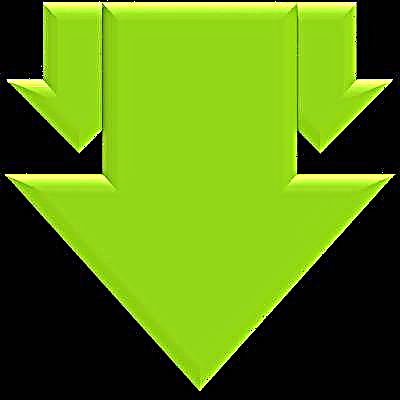
ເພື່ອໃຫ້ໄດ້ຜົນທີ່ຕ້ອງການ, ນັ້ນແມ່ນ, ດາວໂຫລດເອກະສານຜ່ານ ໜຶ່ງ ໃນບໍລິການເຫຼົ່ານີ້, ຕ້ອງມີການສະ ໝັກ ພິເສດເພີ່ມເຕີມ. ສ່ວນຫຼາຍມັກ, ເພື່ອແກ້ໄຂບັນຫາໂດຍວິທີການທີ່ສະ ເໜີ, "ລູກປະສົມ" ທີ່ແປກປະຫຼາດຂອງຜູ້ຈັດການເອກະສານ ສຳ ລັບ iOS ແລະຕົວທ່ອງເວັບອິນເຕີເນັດແມ່ນຖືກ ນຳ ໃຊ້ - ຕົວຢ່າງເຊັ່ນ, ເອກະສານຈາກ Readdle, ເອກະສານຕົ້ນສະບັບ ຈາກ Shenzhen Youmi Information Technology Co. Ltd ແລະວິທີການອື່ນໆທີ່ຢູ່ພາຍໃຕ້ການພິຈາລະນາແມ່ນວິທີປະຕິບັດທົ່ວໄປກ່ຽວກັບແຫຼ່ງຂໍ້ມູນ, ແລະພວກເຮົາໄດ້ສະແດງໃຫ້ເຫັນການ ນຳ ໃຊ້ມັນໃນບົດຂຽນຂອງພວກເຮົາເມື່ອໄດ້ຮັບເນື້ອຫາຈາກເຄືອຂ່າຍສັງຄົມ VKontakte, Odnoklassniki ແລະຫໍສະ ໝຸດ ອື່ນໆ.
ລາຍລະອຽດເພີ່ມເຕີມ:
ວິທີການດາວໂຫລດວິດີໂອຈາກ VKontakte ກັບ iPhone ໂດຍໃຊ້ເອກະສານສະ ໝັກ ແລະບໍລິການ online
ວິທີດາວໂຫລດວິດີໂອຈາກ Odnoklassniki ກັບ iPhone ໂດຍໃຊ້ໂປແກຼມໂປແກຼມ File Master ແລະບໍລິການ online
ດາວໂຫລດວິດີໂອຈາກອິນເຕີເນັດຫາ iPhone / iPad
ເພື່ອດາວໂຫລດວິດີໂອຈາກເຟສບຸກໂດຍໃຊ້ຜູ້ຈັດການເອກະສານ, ທ່ານສາມາດເຮັດຕາມ ຄຳ ແນະ ນຳ ທີ່ມີຢູ່ໃນລິ້ງຂ້າງເທິງ. ແນ່ນອນ, ປະຕິບັດຕາມ ຄຳ ແນະ ນຳ, ລະບຸທີ່ຢູ່ວິດີໂອຈາກເຄືອຂ່າຍສັງຄົມທີ່ຖືກພິຈາລະນາ, ແລະບໍ່ແມ່ນ ວ. ຄ ຫຼື ຕົກລົງ. ພວກເຮົາຈະບໍ່ເຮັດຊ້ ຳ ອີກແລະພິຈາລະນາການເຮັດວຽກຂອງ "ລູກປະສົມ", ແຕ່ອະທິບາຍເຄື່ອງມືດາວໂຫລດທີ່ມີປະສິດຕິຜົນອີກອັນ ໜຶ່ງ - ຕົວທ່ອງເວັບອິນເຕີເນັດ ສຳ ລັບ iOS ທີ່ມີຄຸນລັກສະນະຂັ້ນສູງ - ຕົວທ່ອງເວັບຂອງ Uc.
ດາວໂຫລດ UC Browser ສຳ ລັບ iPhone ຈາກ Apple App Store
- ຕິດຕັ້ງ Browser UK ຈາກ Apple App Store ແລະເປີດມັນ.
- ໃນພາກສະຫນາມປ້ອນຂໍ້ມູນຂອງທີ່ຢູ່ເວັບໄຊທ໌ຂຽນ
ru.savefrom.net(ຫຼືຊື່ຂອງບໍລິການທີ່ຕ້ອງການອື່ນ) ແລະຈາກນັ້ນແຕະ "ໄປ" ຢູ່ເທິງແປ້ນພິມເສມືນ. - ໃນພາກສະຫນາມ "ໃສ່ທີ່ຢູ່" ຢູ່ ໜ້າ ໜ້າ ທີ່ໃຫ້ບໍລິການ, ໃສ່ລິ້ງກັບວິດີໂອທີ່ລົງໃນໄດເລກະທໍລີ Facebook. ເພື່ອເຮັດສິ່ງນີ້, ກົດຍາວໃນພື້ນທີ່ທີ່ລະບຸ, ໂທຫາເມນູ, ບ່ອນທີ່ ວາງ. ເມື່ອໄດ້ຮັບທີ່ຢູ່, ບໍລິການເວັບຈະວິເຄາະໂດຍອັດຕະໂນມັດ.
- ຫຼັງຈາກວິດີໂອສະແດງຕົວຢ່າງປາກົດ, ກົດແລະກົດປຸ່ມ "ດາວໂຫລດ MP4" ຈົນກ່ວາເມນູປະກົດວ່າມີການກະ ທຳ ທີ່ເປັນໄປໄດ້. ເລືອກ ບັນທຶກເປັນ - ການດາວໂຫລດຈະເລີ່ມຕົ້ນໂດຍອັດຕະໂນມັດ.
- ເພື່ອຕິດຕາມຂະບວນການ, ແລະໃນອະນາຄົດ - ການ ໝູນ ໃຊ້ກັບເອກະສານທີ່ດາວໂຫລດມາ, ໃຫ້ໂທຫາເມນູຫລັກຂອງ UC Browser (ສາມ ໜ້າ ຈໍຢູ່ທາງລຸ່ມຂອງ ໜ້າ ຈໍ) ແລະໄປທີ່ ແຟ້ມ. ແທັບ ດາວໂຫລດ ການດາວໂຫຼດໃນປະຈຸບັນຈະຖືກສະແດງ.
ທ່ານສາມາດກວດພົບ, ຫລິ້ນ, ປ່ຽນຊື່ແລະລຶບເນື້ອຫາທີ່ວາງໄວ້ແລ້ວໂດຍໃຊ້ UC Browser ໃນ ໜ່ວຍ ຄວາມ ຈຳ ຂອງ iPhone ໂດຍເຂົ້າໄປທີ່ແທັບ "ອັບໂຫລດແລ້ວ" ແລະເປີດໂຟເດີ "ອື່ນໆ".
ດັ່ງທີ່ທ່ານເຫັນ, ການດາວໂຫລດວິດີໂອຈາກເຟສບຸກໄປສູ່ຄວາມຊົງ ຈຳ ຂອງໂທລະສັບທີ່ໃຊ້ໃນລະບົບ Android ຫລື iOS ແມ່ນວຽກທີ່ແກ້ໄຂໄດ້ ໝົດ, ແລະນີ້ແມ່ນໄກຈາກທາງດຽວ. ຖ້າທ່ານໃຊ້ເຄື່ອງມືທີ່ໄດ້ຮັບການພິສູດຈາກຜູ້ພັດທະນາພາກສ່ວນທີສາມແລະປະຕິບັດຕາມ ຄຳ ແນະ ນຳ, ແມ່ນແຕ່ຜູ້ໃຊ້ຈົວກໍ່ສາມາດຮັບມືກັບການດາວໂຫລດວິດີໂອຈາກເຄືອຂ່າຍສັງຄົມທີ່ນິຍົມທີ່ສຸດຈົນເຖິງຄວາມຊົງ ຈຳ ຂອງອຸປະກອນມືຖືຂອງລາວ.












